I ulike veiledninger vil du bli bedt om å åpne Outlook i sikker modus vil løse visse problemer. Men hva om Outlook ikke åpnes i sikker modus?
Alle Microsoft desktop-apper som Outlook, Excel, Word, PowerPoint, etc., kommer med alternativet for sikker modus. Det hjelper Microsofts teknisk støtte med å løse ulike alvorlige appproblemer som oppstår i løpet av appens levetid.
Vanligvis er det ganske enkelt å åpne mange Microsoft-apper i sikker modus, og det er bare noen få klikk å gjøre for å sette appen i sikker modus.
Noen ganger vil useriøse apper som skadelig programvare og spionprogrammer eller annen programvarekorrupsjon destabilisere denne feilsikre Microsoft-apper som Outlook, som ikke vil svare på kommandoer som åpnes i sikker modus.
Det er en plagsom situasjon fordi du må åpne Outlook i sikker modus betyr at du allerede står overfor noen feil eller funksjonsfeil på Outlook-appen.
Les videre mens vi tar deg gjennom årsakene og løsningene til problemet "Outlook vil ikke åpne i sikker modus".
Hva er Outlook sikkermodus?
Når du ikke klarer å åpne Outlook normalt, er sikker modus en nyttig tilnærming for å omgå problemet og åpne det.
Outlook sikker modus er en teknikk for å starte e-postprogrammet med begrensede funksjoner og ingen utvidelser eller tillegg. Noen ganger etter krasj prøver Outlook å åpne automatisk i sikker modus.
For å åpne Outlook i sikker modus, åpne Kjør-kommandoen ved å trykke Windows + R nøkler. Skriv deretter "Outlook.exe /safe" og trykk Tast inn.
Dermed kan du starte Microsoft Outlook-programmet på nytt og gjøre endringer i de nødvendige konfigurasjonsinnstillingene som kan være bråkmakerne.
Hvis Outlook bare åpnes i sikker modus, vil du kanskje diagnostisere problemet og fikse det for å bruke Outlook til normal drift.
Årsaker til at Outlook ikke åpnes i sikkermodus
For å fikse at Outlook ikke åpnes i sikker modus, er det viktig å vite hovedårsakene bak problemet.
Selv om det ikke er noen sikker årsak bak det, har forskere funnet ut at Microsoft Outlook-programproblemer som utdatert applikasjon eller korrupsjon ofte er årsaken.
I tillegg kan slik programvarekorrupsjon skje på grunn av svært risikabelt datamiljø der du ikke bruker noe pålitelig antivirus eller ikke oppdaterer antiviruset regelmessig.
Dessuten kan visse tillegg forstyrre enkelte Outlook-versjoner og hindre dem i å åpne i sikker modus.
Hvordan fikse Outlook vil ikke åpne i sikkermodus
Metode 1: Reparer Microsoft Office
Hvis noen form for feil i MS Office er ansvarlig for problemet, kan du prøve følgende trinn for å reparere Office-programmet:
- Åpne Innstillinger vinduet ved å trykke på Windows + Jeg nøkler.
- Plukke ut Apper og bla ned til listen for å finne Microsoft Office.
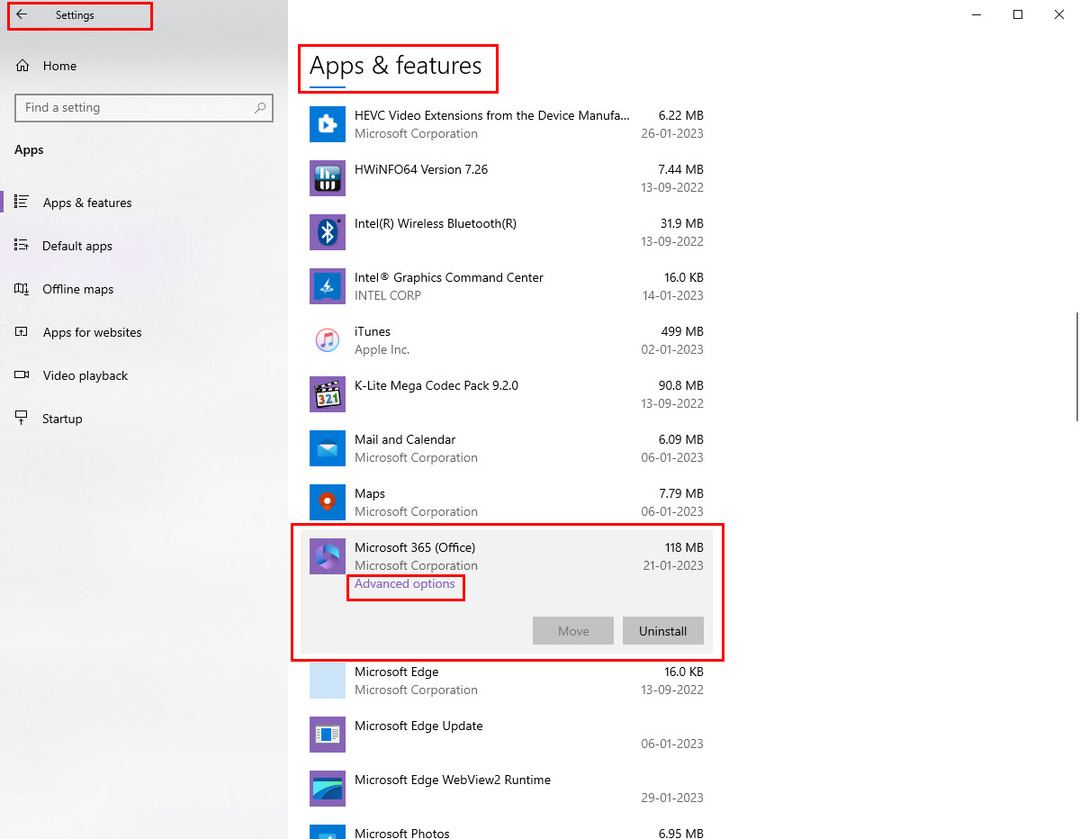
- Velg appnavnet for å få noen alternativer.
- Klikk på Endre.
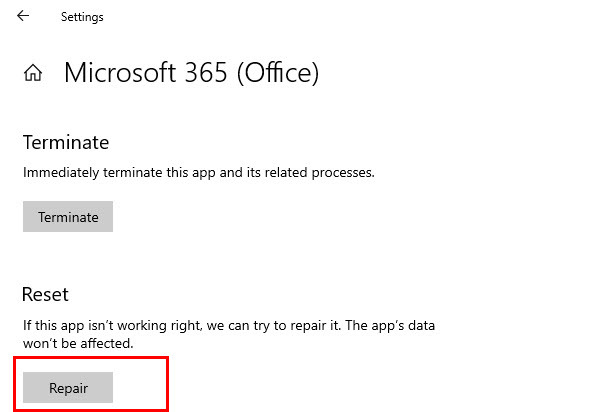
- Velg mellom Rask reparasjon og Online reparasjon.
- Klikk Reparere og prøv å åpne Outlook i sikker modus.
Hvis det ikke er noe alternativ for å reparere Office-programmet, kan du avinstallere og installere programmet på nytt for å se om det løser problemet "Outlook vil ikke åpne i sikker modus".
Metode 2: Deaktiver tillegg
Du synes kanskje det er overraskende, men noen ganger kan tillegg stoppe Outlook fra å åpne i sikker modus.
For å vite om et Outlook-tillegg er ansvarlig for problemet "Outlook vil ikke åpne i sikker modus", prøv følgende trinn.
- Klikk på Fil fanen i Outlook-applikasjonen.
- Nå, velg Alternativer for å åpne et nytt vindu.
- Velg Tillegg alternativ.
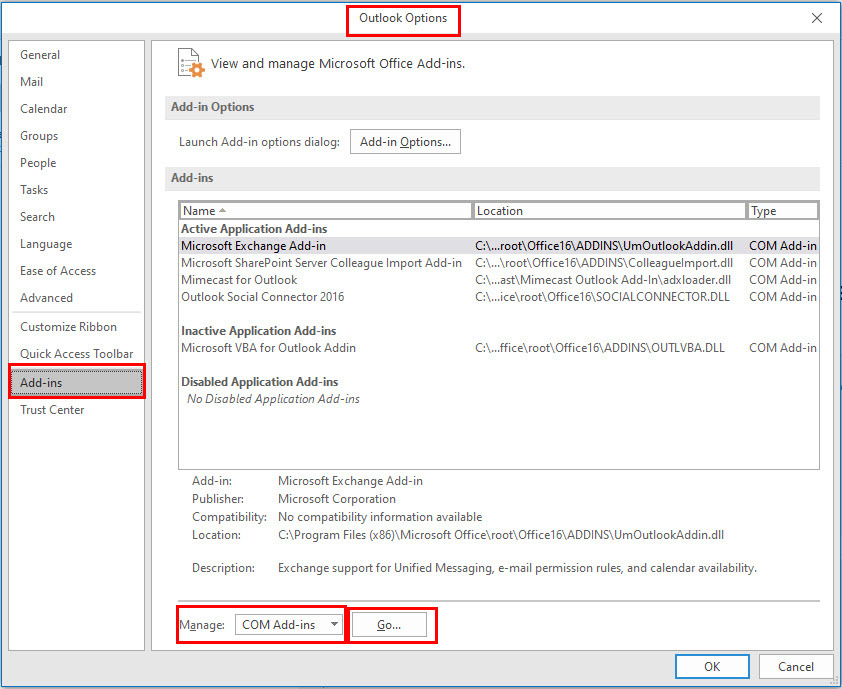
- Klikk på rullegardinmenyen til Få til seksjon.
- Plukke ut COM-tillegg og klikk på Gå.
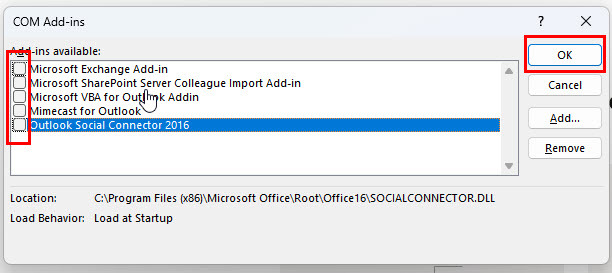
- Fra listen over tillegg, fjern merket for fornavnet og klikk OK.
- Prøv nå å åpne applikasjonen i sikker modus for å se om Outlook ikke åpnes i sikker modus. Problemet vedvarer fortsatt.
Du må utføre denne tilnærmingen for å deaktivere ett tillegg om gangen for å finne ut hvem som er ansvarlig for problemet.
Men hvis du har det travelt eller ikke trenger tilleggene, kan du deaktivere dem alle sammen og prøve å åpne Outlook i sikker modus.
Metode 3: Bruk en ny brukerprofil
Hvis disse to metodene ikke fungerer, kan du også prøve å bruke en ny Outlook-profil. Slik kan du opprette og bruke en annen Outlook-profil.
- Åpne Kontrollpanel på Windows-datamaskinen.
- Klikk på Post muligheten til å åpne Mail Setup – Outlook-vindu.
- Klikk på Vis profiler... knapp.
- Alle dine eksisterende Outlook-profilnavn vises under kategorien Generelt.
- Hvis du har flere profiler, velg en annen profil, aktiver Bruk alltid denne profilen alternativet, og klikk på Søke om.
- Sjekk om det løser Outlook-sikkerhetsmodus-problemet eller ikke.
- Hvis du bare har én Outlook-profil, oppretter du en ny ved å klikke på Legg til knapp.
- For det må du bruke et annet navn og legge til den nødvendige legitimasjonen.
- Klikk på OK, og den nye profilen vil bli lagt til listen.
- Klikk nå på den nye profilen og gjør den til din standard Outlook-profil ved å bruke metoden nevnt ovenfor.
- Prøv å åpne Outlook i sikker modus.
Metode 4: Oppdater Office-programmet
Dette problemet kan også vises hvis du kjører en utdatert Outlook-app. For å oppdatere, utfør disse trinnene:
- Åpne Outlook og velg Fil fanen.
- Se nederst på venstre panel for å klikke på Kontorkonto alternativ.
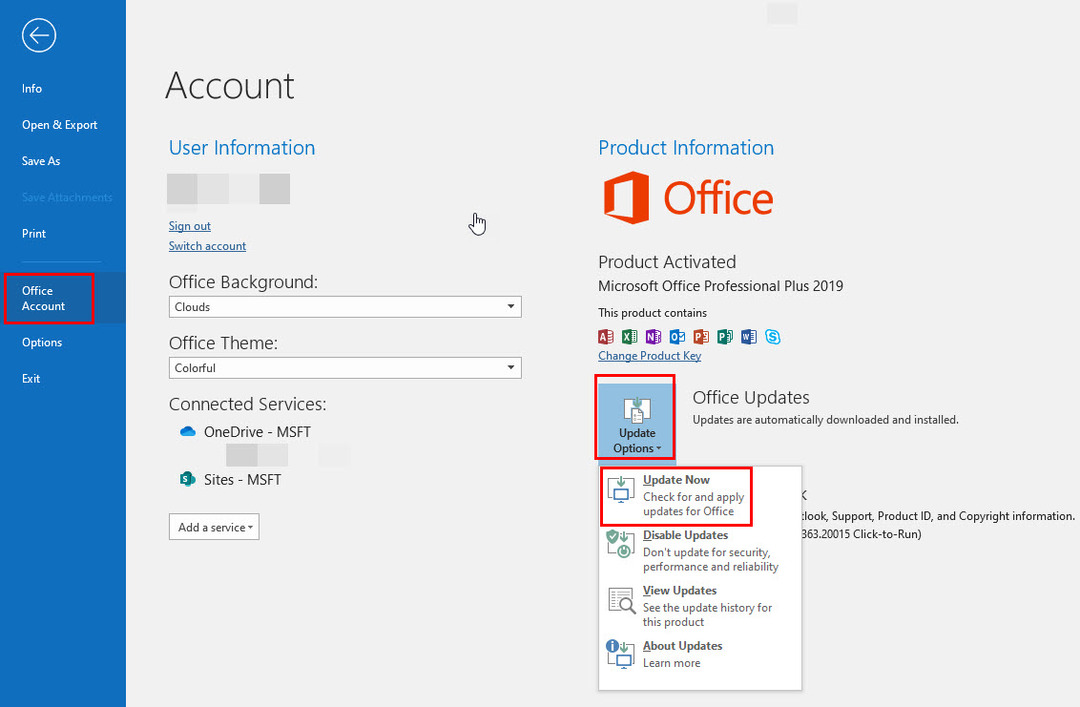
- Klikk på Oppdateringsalternativer nedtrekksmenyen.
- Plukke ut Oppdater nå for å la Microsoft Office søke og laste ned oppdateringen, hvis tilgjengelig.
- Når du er ferdig, se om du kan åpne Outlook i sikker modus.
Metode 5: Søk ekspertstøtte
Hvis ingen av metodene ovenfor er i stand til å laste Outlook i sikker modus, trenger du eksperthjelp.
Brukere av personlige Outlook-skrivebordsapper kan legge ut problemer knyttet til Outlook-appen på Microsoft Support Community. Slik gjøres det:
- Logg på Microsoft-kontoen din som du kjøpte lisensen for Microsoft 365 Desktop-apper fra.
- Gå til Microsoft Support Community.
- Under Bla gjennom produkter seksjon, velg Outlook.
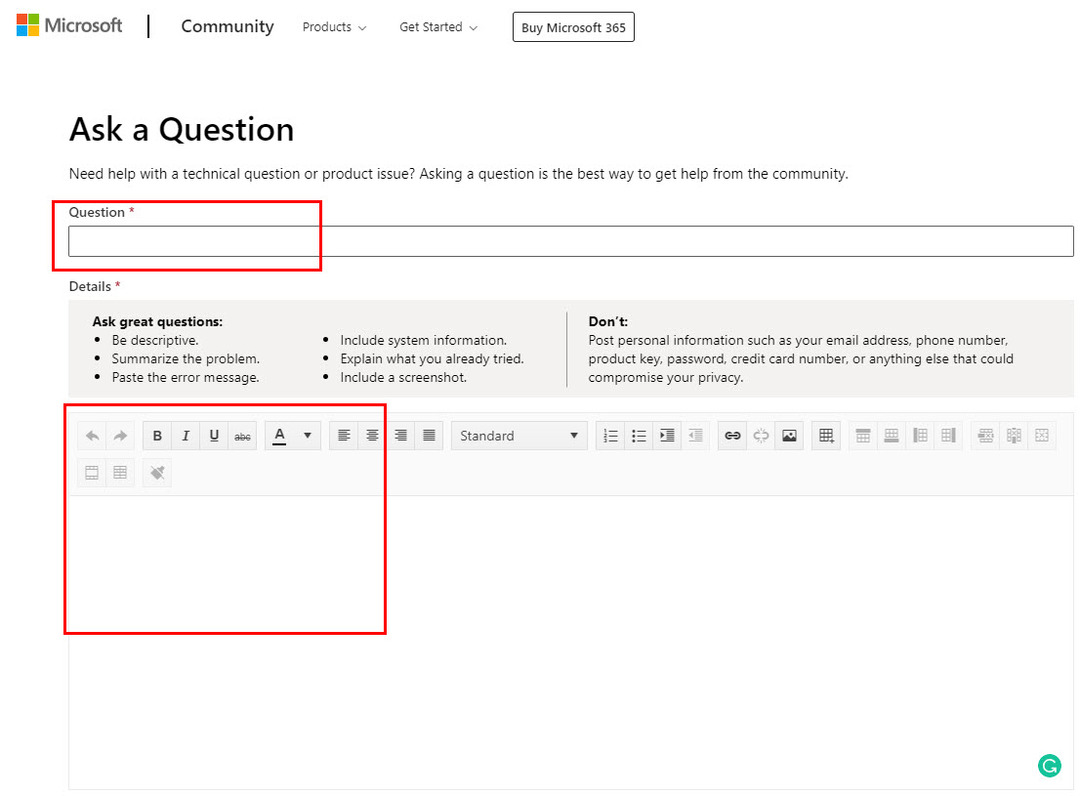
- Plukke ut Spør et spørsmål i øverste høyre hjørne.
- Nå fyller du ut skjemaet som vises.
- Skjemaet inneholder felt som Spørsmål, Detaljer, Produkter og Versjoner.
- Når du er ferdig med å fylle ut spørsmålsinnsendingsskjemaet for Outlook, åpnes ikke problemet i sikkermodus, klikk Sende inn nederst i skjemaet.
Du kan også kontakte kundestøtte via Kontakt Microsoft Support-portalen.
Live-støtten er kanskje ikke tilgjengelig for alle landene og regionene der Microsoft selger sine Microsoft 365-stasjonære produkter. Imidlertid er det verdt et forsøk. Følg disse trinnene for å søke hjelp fra Microsofts tekniske støtte:
- Gå til Kontakt Microsoft Support.
- Sørg for at du logget på Microsoft-kontoen din som du kjøpte Outlook-skrivebordsappen fra.
- Skriv inn spørringen Outlook vil ikke åpne i sikker modus i søkefeltet.
- Klikk Få hjelp.
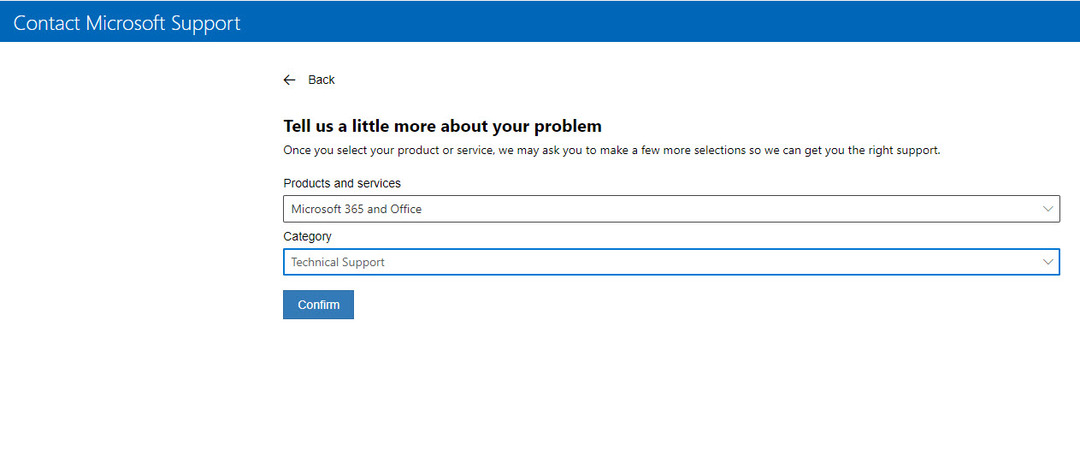
- Velg deretter Kontakt kundestøtte knapp.
- Velg nå Produkt og Kategori, og treffer Bekrefte.
- Hvis du starter en direkte støtteforespørsel fra et kvalifisert land, vil du se alternativer som telefonstøtte og chatstøtte.
Hvis Office-kontoen din er en del av en bedrifts- eller forretningsplan, kan du be om hjelp fra systemadministratoren din.
Ikke skriv Microsoft teknisk støtte direkte på Google eller Bing-søk. Svindlere kan målrette deg og late som de ringer fra Microsoft Support for å lure deg.
Konklusjon
Brukere må vanligvis åpne Outlook i sikker modus når det er problemer med appen. Det er med andre ord en populær løsning på mange Outlook-feil og feil.
Forståelig nok vil du være i trøbbel hvis Outlook ikke åpnes i sikker modus. Det er imidlertid ingen grunn til bekymring.
Prøv løsningene til Microsoft Outlook vil ikke åpne i sikker modus nevnt i denne artikkelen og bli kvitt dette problemet.
Fungerte disse løsningene for deg? Fortell oss i kommentarene. Du kan være interessert i å vite hvordan åpne Outlook i sikker modus.